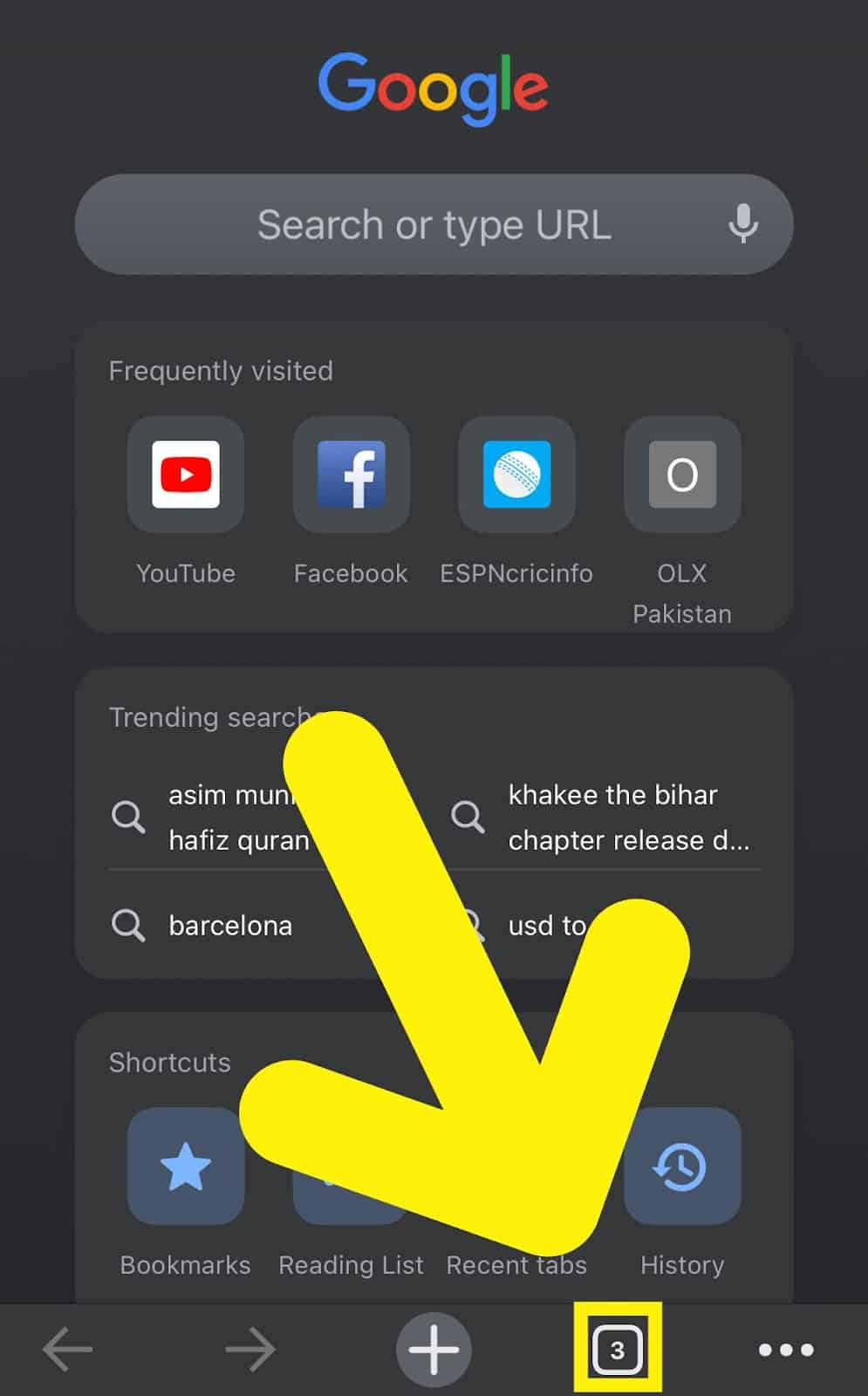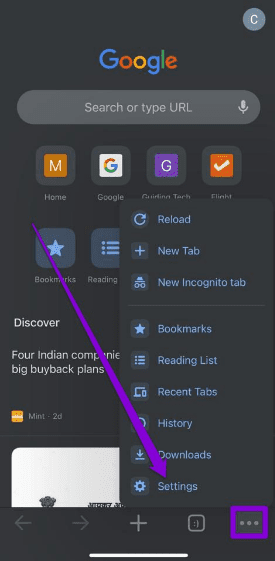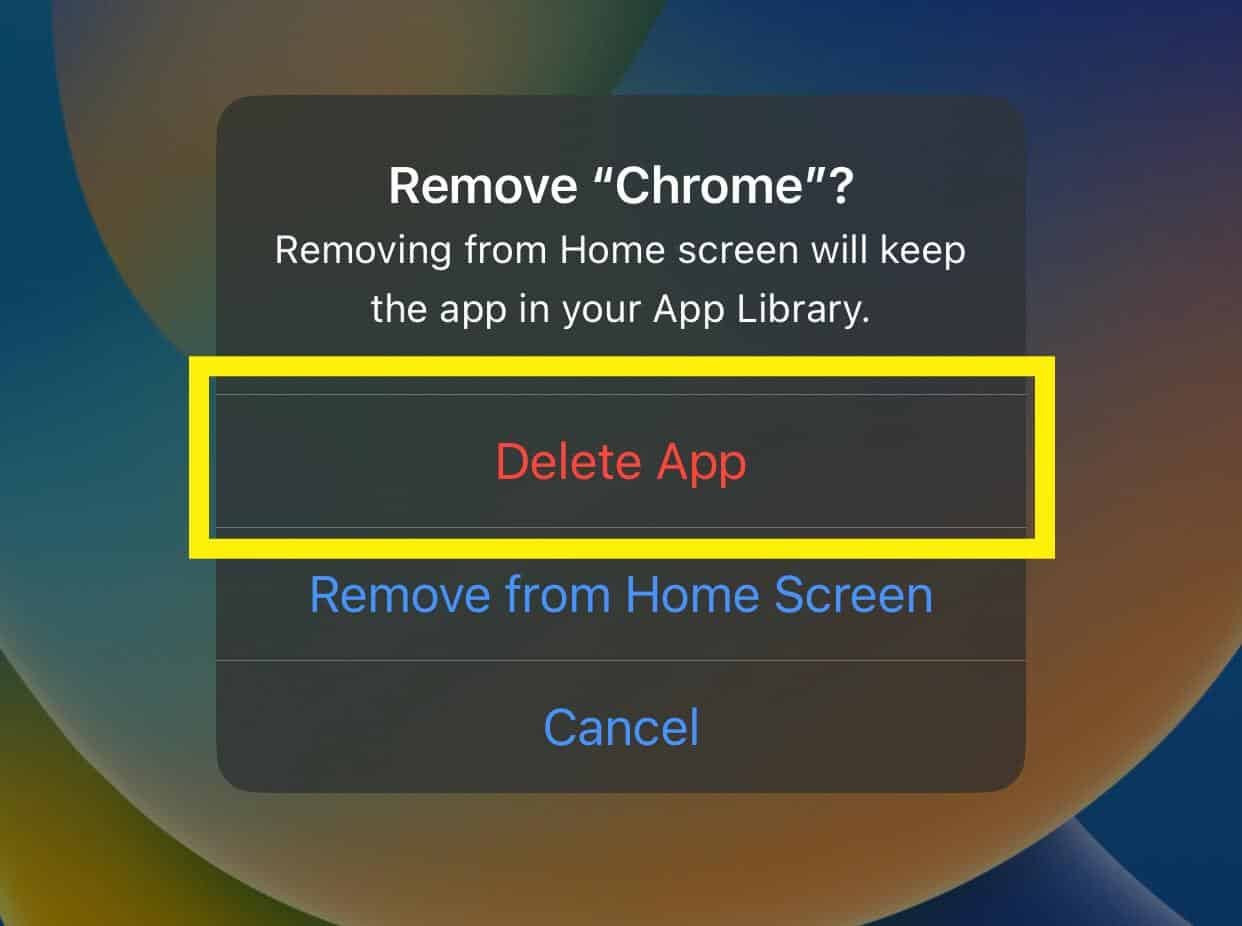Как закрыть все вкладки Chrome на iPhone
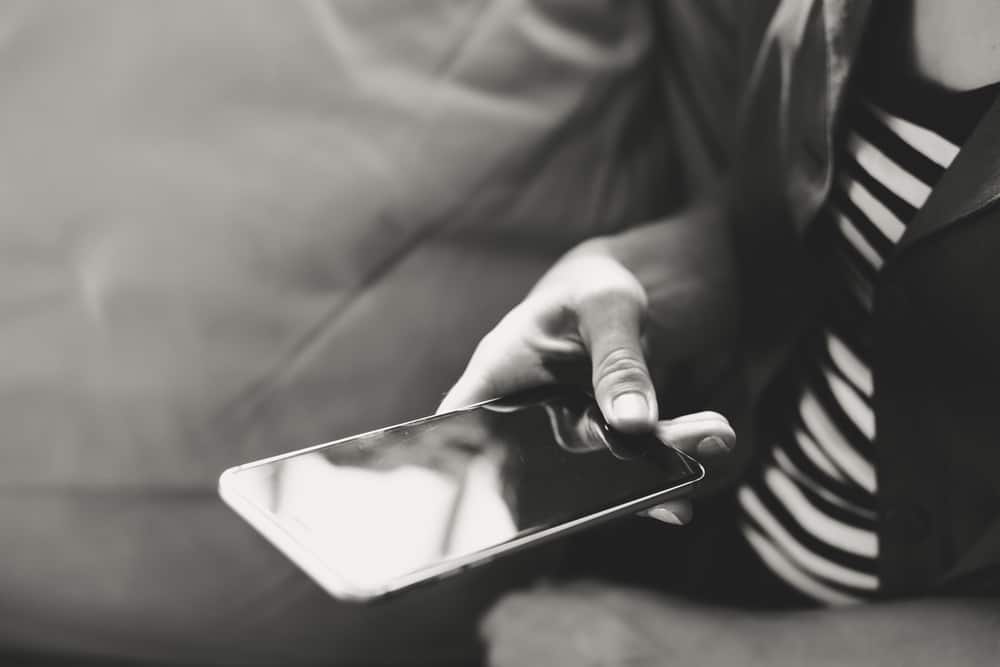
Вы хотите повысить скорость и эффективность своего iPhone, закрыв открытые вкладки установленного приложения Google Chrome? К счастью, вы можете сделать это с минимальными усилиями.
Чтобы закрыть все вкладки Chrome на iPhone, откройте Chrome, нажмите кнопку вкладок, выберите «Изменить» и выберите параметр «Закрыть все вкладки».
Ниже мы написали подробное пошаговое руководство о том, как закрыть все вкладки Chrome на iPhone.
Закрытие всех вкладок Chrome на iPhone
Если вы не знаете, как закрыть все вкладки Chrome на iPhone, наши 3 пошаговых метода помогут вам сделать это без особых проблем.
Метод № 1: закрытие всех вкладок Chrome
Самый быстрый способ закрыть все вкладки Chrome на вашем iPhone — в приложении следующим образом.
- Откройте Хром.
- Коснитесь значка вкладок.

- Выберите «Редактировать».
- Выберите «Закрыть все вкладки».
- Теперь вы очистили место в оперативной памяти на своем iPhone для более плавной работы с Chrome!
Способ № 2: закрытие нескольких выбранных вкладок Chrome
Вы также можете одновременно закрыть несколько вкладок с помощью Chrome на iPhone, если не хотите закрывать все вкладки, выполнив следующие действия.
- Откройте Хром.
- Коснитесь значка вкладки.
Нажмите и удерживайте любую вкладку, которую хотите закрыть.
- Выберите «Выбрать вкладки».

- Выберите все вкладки, которые вы хотите закрыть.
- Нажмите «Закрыть вкладки», чтобы завершить действие!
Способ № 3: закрытие одной вкладки Chrome
Существует также способ закрыть одну вкладку Chrome на iPhone, выполнив следующие действия.
- Откройте Хром.
- Коснитесь значка вкладок.
- Выберите вкладку, которую хотите закрыть.
- Коснитесь «х».
- Теперь вы успешно закрыли вкладку с помощью Chrome на iPhone!
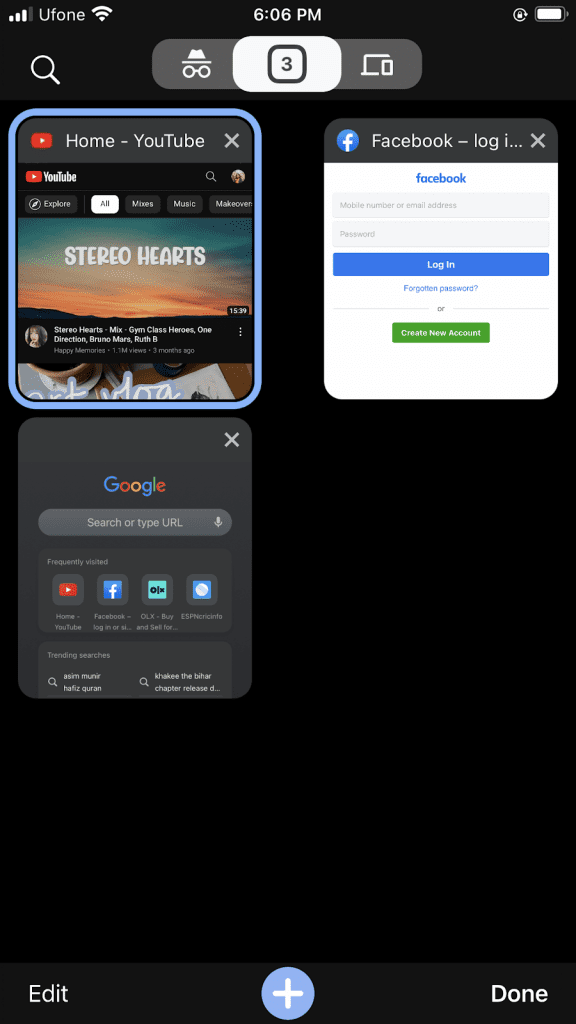
Почему мое приложение Chrome не работает на моем iPhone?
Если вы не можете закрыть вкладки в Chrome, потому что приложение продолжает глючить, следуйте нашим пошаговым методам решения проблемы.
Способ № 1: перезапуск приложения Chrome
Выполните следующие действия, чтобы устранить неполадки с приложением Chrome на iPhone, перезапустив его.
- Проведите вверх по док-станции iPhone, чтобы получить доступ к переключателю приложений.
- Найдите приложение Chrome и сдвиньте его вверх, чтобы закрыть приложение.
- Перезапустите Chrome с главного экрана и посмотрите, сможете ли вы легко закрыть несколько вкладок.
Способ № 2: отключение Google Discover
Вы также можете исправить неисправное приложение Chrome на своем iPhone, отключив Google Discover следующим образом.
- Откройте Хром.
- Коснитесь трех горизонтальных точек.
- Открыть настройки”.

- Нажмите кнопку-переключатель рядом с «Обнаружить».
- Выйдите из Chrome из переключателя приложений.
- Запустите Chrome, откройте кучу вкладок и закройте их, чтобы проверить исправление!
Способ № 3: Запуск проверки безопасности
Устранить проблемы с приложением Chrome на вашем iPhone можно, выполнив проверку безопасности, выполнив следующие действия.
- Откройте Хром.
- Коснитесь трех горизонтальных точек.
- Открыть настройки”.
- Нажмите «Проверка безопасности».
- Выберите «Проверить сейчас».

Устраните все обнаруженные ошибки в приложении Chrome на iPhone, следуя инструкциям на экране.
Способ № 4: очистка кеша приложения и файлов cookie
Еще один способ устранения неполадок Chrome на iPhone — очистить кеш приложения и файлы cookie, выполнив следующие действия.
- Откройте Хром.
- Нажмите на три горизонтальные точки, откройте «Настройки» и нажмите «Конфиденциальность и безопасность».
- Выберите «Очистить данные просмотра».
- Выберите «Временной диапазон».
- Выберите все параметры, кроме «История просмотров», «Автозаполнение данных» и «Сохраненные пароли».
- Нажмите «Очистить данные просмотра», чтобы завершить действие!

Способ № 5: переустановка приложения Chrome
Если упомянутые выше методы не позволяют закрыть вкладки в Chrome, вы можете переустановить его на своем iPhone, выполнив следующие действия.
- Найдите приложение Chrome на главном экране вашего iPhone, нажмите и удерживайте его.
- Выберите «Удалить приложение».
- Нажмите «Удалить приложение».

- Откройте App Store, найдите Chrome и нажмите «Получить», чтобы переустановить приложение.
- После установки приложения запустите его, откройте несколько вкладок и убедитесь, что на этот раз вы можете их закрыть!
Резюме
В этом руководстве мы обсудили закрытие всех вкладок Chrome на iPhone. Мы также обсудили устранение неполадок в приложении Chrome, если оно дает сбои и мешает закрыть открытые вкладки.
Надеемся, что на ваш вопрос дан ответ, и теперь вы можете успешно очистить оперативную память на своем iPhone и наслаждаться высокоскоростной работой в браузере, закрыв все или несколько вкладок Chrome!
Часто задаваемые вопросы
Может быть несколько причин, по которым ваши вкладки могли исчезнуть в приложении Chrome. Популярное объяснение состоит в том, что он мог выйти из строя из-за неожиданной ошибки сети/подключения, или вы могли случайно закрыть его самостоятельно. К счастью, есть способы восстановить вкладки в Chrome.
Чтобы восстановить закрытые вкладки в Chrome, коснитесь трех горизонтальных точек, выберите «Недавние вкладки», выберите «Показать всю историю» и коснитесь вкладки, к которой вы хотите получить доступ.
Chrome позволяет пользователям одновременно получать доступ к 500 вкладкам на iPhone.